O Windows 7 possui vários jogos diferentes, incluindo cartas, xadrez damas e muitos outros. No entanto esses jogos vêm desativados por padrão nas versões do Windows 7 Professional e Enterprise, pois são versões otimizadas para trabalhar. Se você adora jogar para passar o tempo e gostaria de ter alguns jogos sem recorrer à Internet, esta dica irá lhe ajudar muito.
-Para ativar os jogos:
1-Clique no Menu Iniciar e no Painel de Controle. No painel de controle, clique em Programas e em Ativar ou desativar recursos do Windows. Aguarde até que uma janela abra.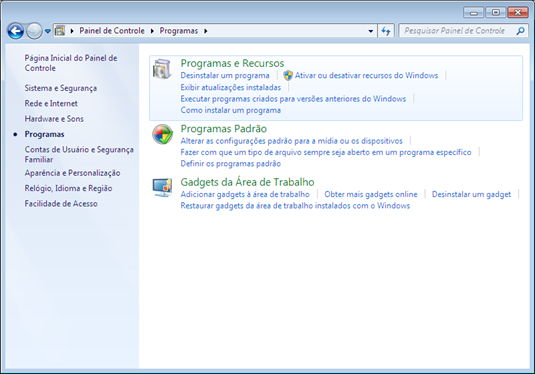
2-Marque a caixa de seleção Jogos e clique em Ok. Os jogos do Windows serão ativados. 
Pronto. Você poderá desfrutar de todos os jogos que o Windows 7 inclui no seu Windows 7 Professional ou Enterprise.
















 :)
:)
 :-)
:-)
 :))
:))
 =))
=))
 :(
:(
 :-(
:-(
 :((
:((
 :d
:d
 :-d
:-d
 @-)
@-)
 :p
:p
 :o
:o
 :>)
:>)
 (o)
(o)
 [-(
[-(
 :-?
:-?
 (p)
(p)
 :-s
:-s
 (m)
(m)
 8-)
8-)
 :-t
:-t
 :-b
:-b
 b-(
b-(
 :-#
:-#
 =p~
=p~
 :-$
:-$
 (b)
(b)
 (f)
(f)
 x-)
x-)
 (k)
(k)
 (h)
(h)
 (c)
(c)
 cheer
cheer










Cara muito bom me ajudou muito! todas as informações que vc posta são muito boas! Obrigado
ResponderExcluirai dentu
ExcluirMuito clara as orientações. Nota 1000.
ResponderExcluirna janela recursos do windowos não aprece a caixa de seleção de recursos. Por que?
ResponderExcluirMe ajudou muito!!
ResponderExcluirpensei que eu ia ter que procurar pra baixar, qdo na realidade só estava inerte.
muito obrigada! ;)
Opa galera ! Sabem como ativar esses jogo no windwos 10
ResponderExcluirperfeito
ResponderExcluiraaa
ResponderExcluirnota 1000, muito boa a dica;
ResponderExcluirMeus jogos estão ativados. Ou seja, aparecem os links. Mas, não abrem para jogar. Somente os que são conectados à internet. Como conseguir abri-los?
ResponderExcluir